Režim dlhodobého spánku je režim úspory energie, ktorý bol pôvodne navrhnutý pre notebooky. Režim „Spánok“ šetrí dáta v systémovej pamäti a spotrebuje malé množstvo energie, zatiaľ čo režim „Hibernácia“ spotrebuje nulovú energiu a ukladá údaje na pevný disk ako skrytý súbor „hiberfil.sys“. Po zapnutí počítača sa počítač obnoví tam, kde ste prestali. Táto príručka vám ukáže, ako povoliť alebo zakázať režim dlhodobého spánku v systéme Windows 10.
Môžete si tiež prečítať: Ako pridať kontakty z Gmailu, Outlooku a ďalších do adresára systému Windows 10
Ako povoliť režim dlhodobého spánku v systéme Windows 10
Režim dlhodobého spánku môžete povoliť alebo zakázať dvoma spôsobmi:
Pomocou príkazového riadku
Najjednoduchší spôsob, ako povoliť alebo zakázať režim dlhodobého spánku, je použitie príkazu Prompt. Budete ho musieť spustiť ako správca: kliknite pravým tlačidlom myši na tlačidlo „Štart“ a vyberte príslušnú možnosť. Ak chcete deaktivovať režim dlhodobého spánku, na príkazovom riadku zadajte príkaz „powercfg –h“ off a stlačte kláves „Enter“. Týmto zakážete tento režim, odstránite súbor hiberfil.sys z pevného disku a zakážete možnosť rýchleho zavedenia systému Windows 10 (ktorý tiež využíva túto technológiu a bez režimu dlhodobého spánku nefunguje).
Ak chcete povoliť režim dlhodobého spánku, zadajte do príkazového riadku rovnakým spôsobom príkaz „powercfg –h“.

Pomocou editora databázy Registry
Iný spôsob zakázania režimu dlhodobého spánku - Ak na spustenie použijete Editor databázy Registry, môžete na klávesnici stlačiť kláves Win + R a napísať „regedit“ a potom stlačiť kláves Enter.
V HKEY_LOCAL_MACHINE \ System \ CurrentControlSet \ Control \ Power vyhľadajte hodnotu DWORD s názvom HibernateEnabled, dvakrát na ňu kliknite a nastavte ju na 1, ak je hibernácia vypnutá, a 0 - na vypnutie.

www.thewindowsclub.com
Zdroj obrázkov: wallpaperscraft.ru
Môžete si tiež prečítať: 10 spôsobov, ako otvoriť príkazový riadok v systéme Windows 10


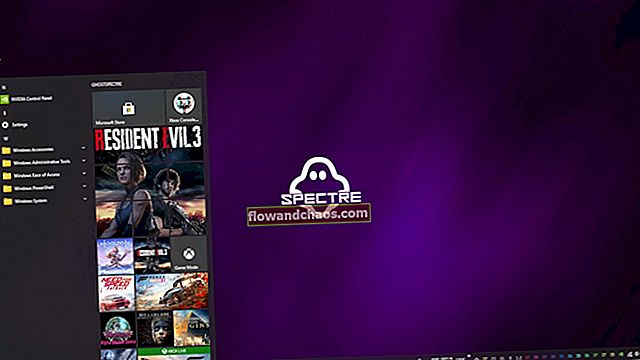





![Ako obísť aktiváciu iCloud iPhone 4 iOS 7.1.2 [Mac]](https://img.flowandchaos.com/wp-content/uploads/guides/323/8PDX2ODDVLpic.jpg)
